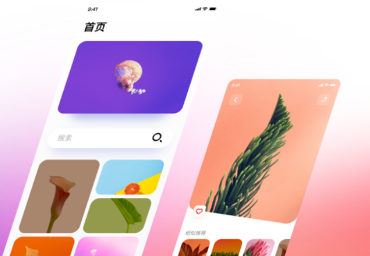图片背景移除更换、 图片裁剪都是设计中经常要用到的功能,但是要处理得好不是一件容易的事情,现在有很多图片裁剪软件在攻克这个难题,试图让设计变得更简单。本篇文章,我们在效果出色的图片裁剪工具基础上,为你筛选出7款简单好用的在线图片裁剪工具,无需下载安装即可马上操作,一起来看看吧!
1. Pixso
Pixso是国内团队研发的一款专业的UI设计工具,各种类型的设计项目都能够全过程一体化地覆盖,用来处理图片裁剪更是不要太轻松!现在前往Pixso官网注册账号,可以免费享受到Pixso会员的所有权益:无限文件数量、无协作者人数限制、无限云存储空间以及Pixso资源社区的海量设计素材资源等等。
Pixso的优势:
-
与传统繁琐的设计工具不同,Pixso基于云端,无需下载安装,不占内存,支持浏览器即开即用,使用非常流畅方便,可以很好地满足快速图片裁剪的需求。
-
而与其他在线图片裁剪工具相比,Pixso还能很好地完成UI/UX设计、原型设计、矢量编辑、组件资源、内置素材、智能插件、团队协作等等,功能强大又全面,熟悉一个软件就能完成几乎所有的设计项目,性价比不可谓不高。
Pixso的图片裁剪:
-
Pixso内置背景移除插件Remove BG插件,可对图片进行精细抠图处理。用户选择图片之后,可以一键调用背景移除插件,插件会自动识别保留区域,一键移除背景,支持生成并导出透明的PNG图片。
-
在Pixso完成图片裁剪后,还可以更换图片背景、修改图片尺寸、进行图片编辑(包括调整图片的曝光、对比度、饱和度、色温、色调、色相等),快速完成高质量的图片裁剪。
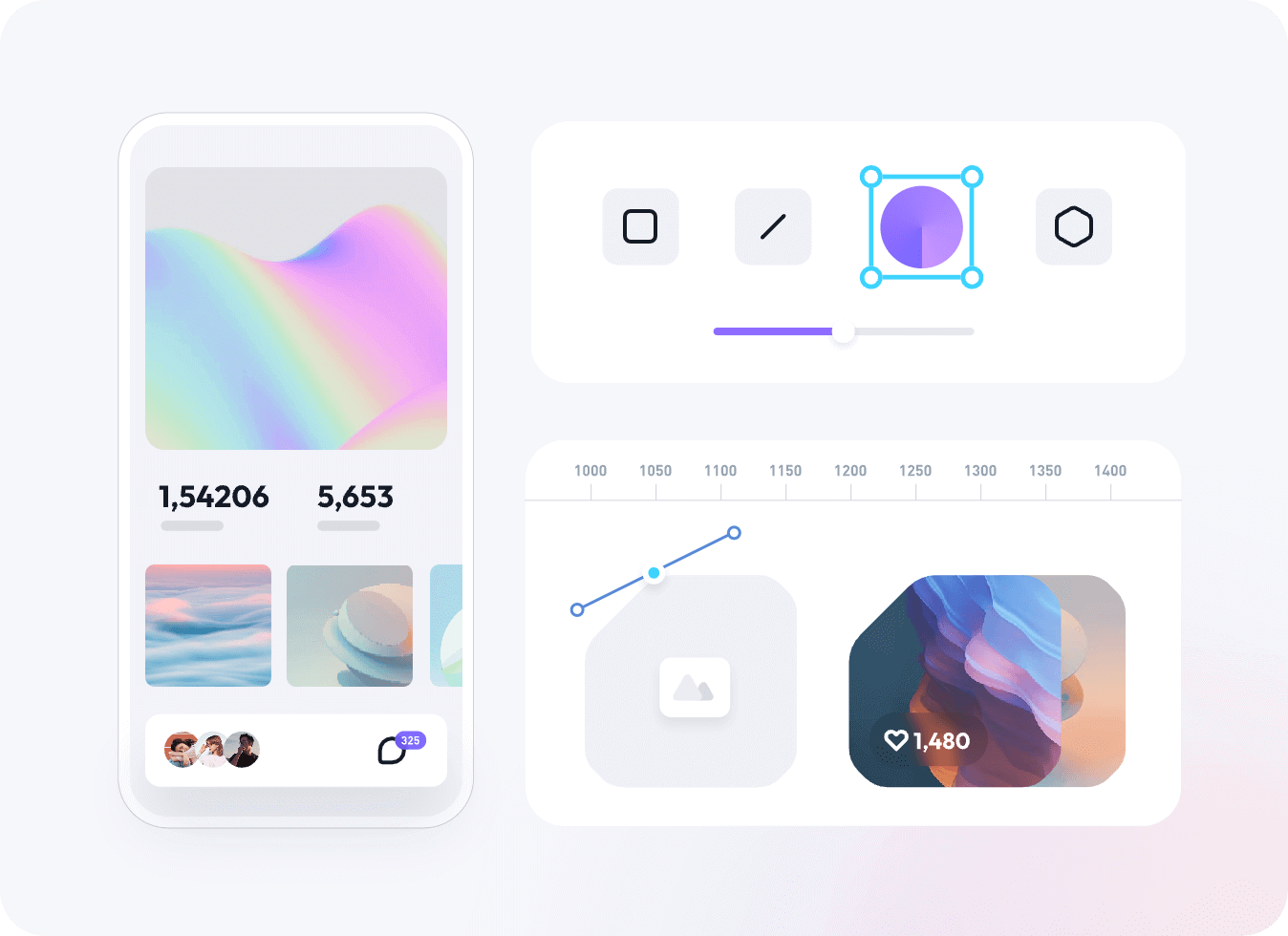
2. Online Background Eraser
Online Background Eraser也是一款可以在线免费使用的图片裁剪工具,Online Background Eraser的使用方法非常简单,无需下载在浏览器打开即可使用,上传图片后,图片裁剪工具会将图片背景移除,但Online Background Eraser不像Pixso一样所有文件云端存储,所有版本随时可追溯,Online Background Eraser的文件在保存24小时后就会被自动删除。
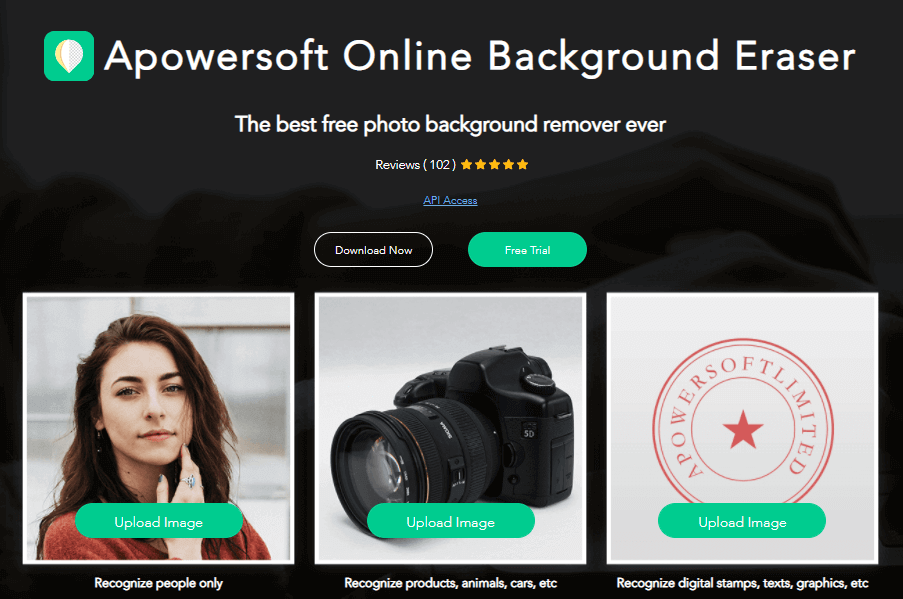
3. Remove BG
图片裁剪工具Remove BG也是在用户上传图片后,即可自动完成背景移除的操作。但是打开Remove BG官网要注册验证才能使用,过程比较繁琐,而且网站反应也比较慢,需要多次刷新。因此,国内设计师更推荐使用Pixso内置的 Remove BG插件,功能相同,使用更简单,响应速度也更快。

4. Pixlr.com
Pixlr是一款适合新手小白的在线图片裁剪工具,它分为Pixlr X和Pixlr Editor,Pixlr X只具备图像裁剪、切割等基础功能,而Pixlr Editor则有套索、魔棒等工具,可以帮助你从图片中裁剪掉不需要的部分,也可以替换掉背景并免费导出透明的PNG格式。
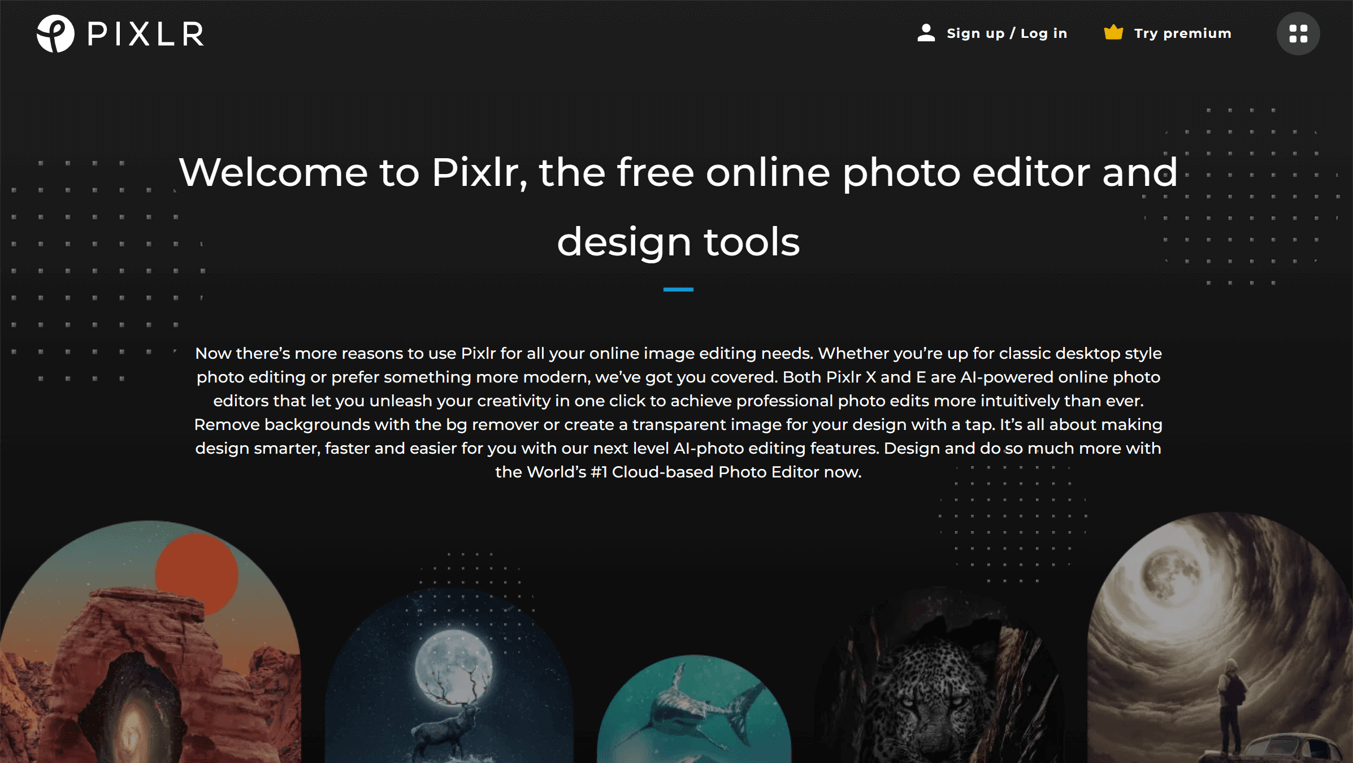
5. Online Image Editor
Online Image Editor同样是一款在线且免费的图片裁剪工具,与其他图片裁剪工具相比,Online Image Editor的特色是可以在图片上传后,点击「高级」按钮,然后单击「透明度」来自主选择需要裁剪的图片部分。
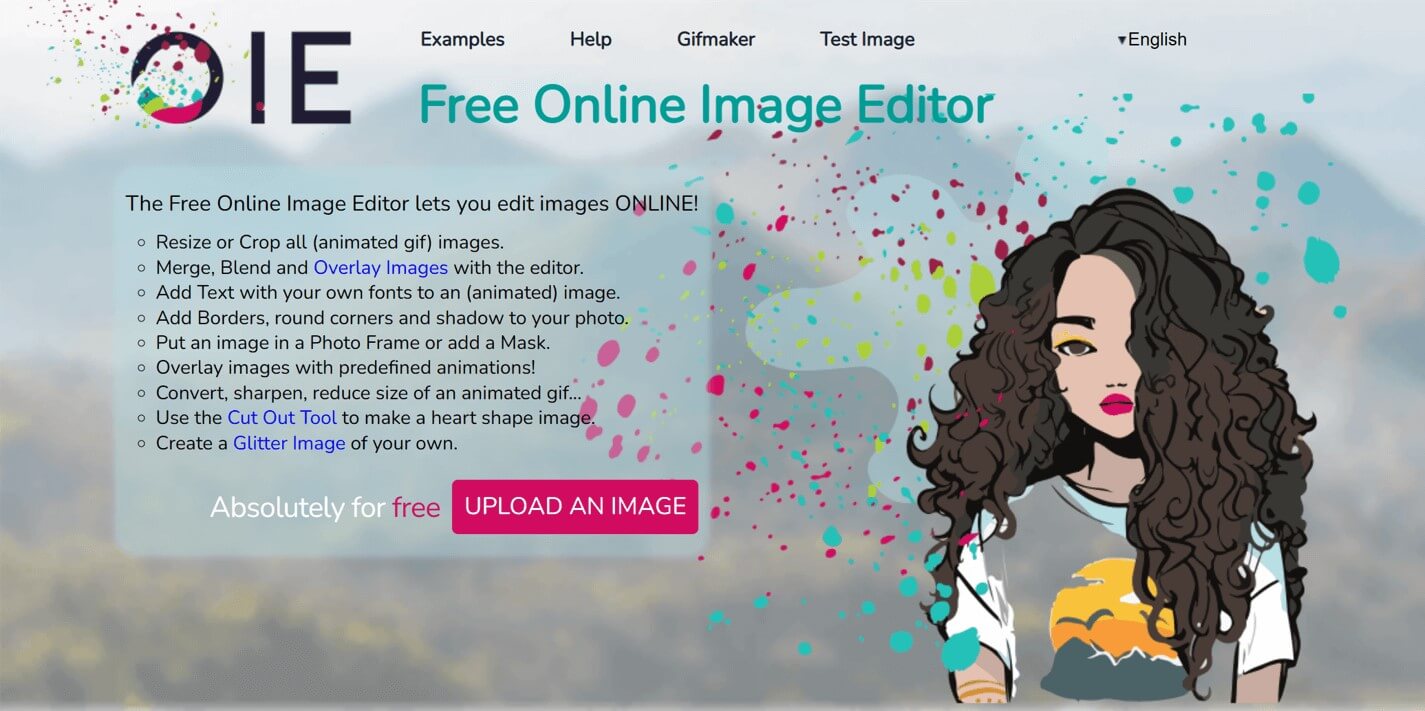
6. Auto Clipping
图片裁剪工具Auto Clipping可以一键扣出专业设计师级别的图片,它的界面非常简单,图片裁剪的整个过程也很轻松:只需要上传图片,等待几秒钟,Auto Clipping会开启智能识别,自动处理,处理完成后你将获得透明格式的PNG图片。
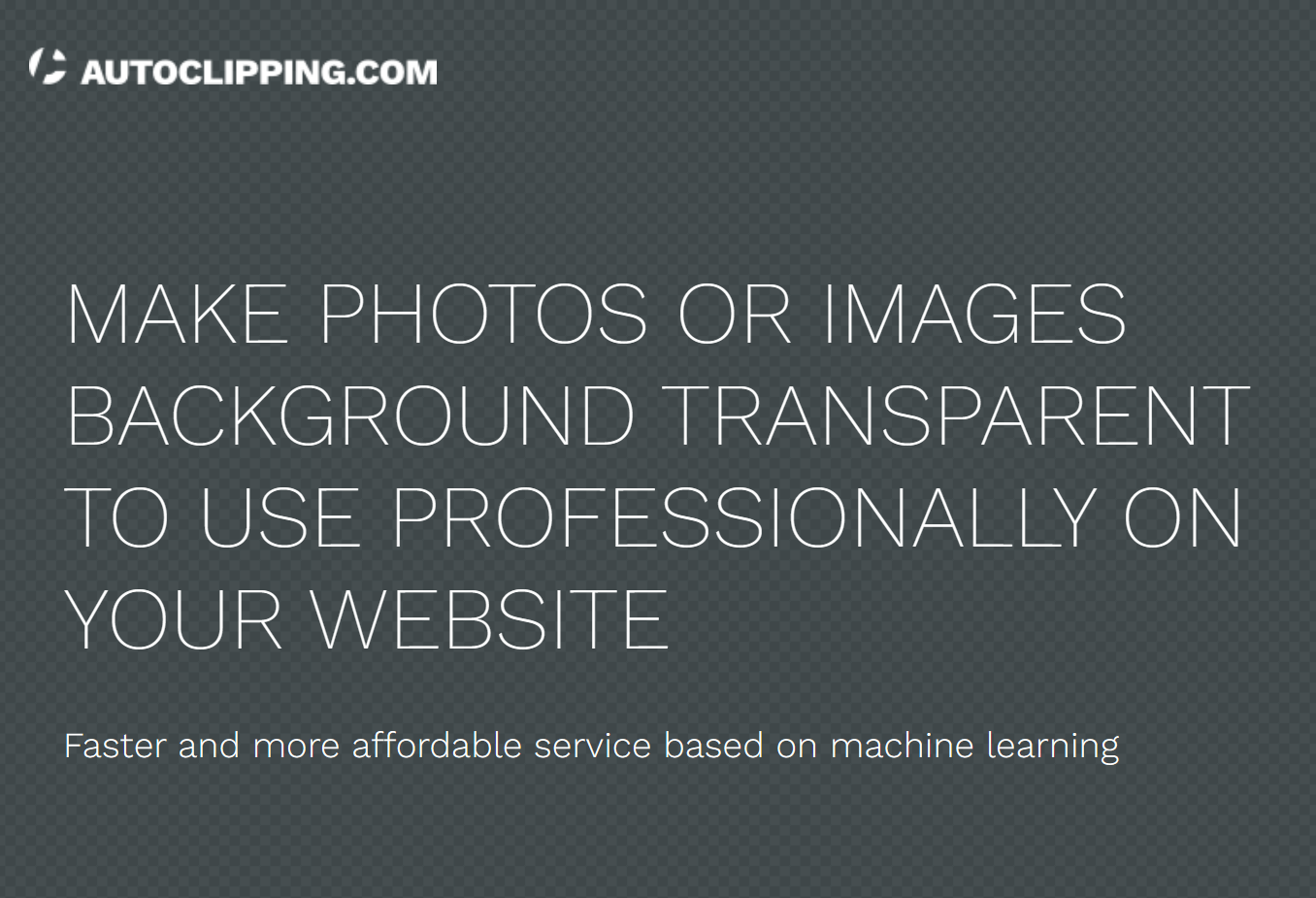
7. StickerMule
StickerMule的用法跟其他在线图片裁剪工具差不多,也是上传图片以后,StickerMule会自动扫描背景进行移除,然后将获得一张透明背景的设计图。StickerMule的特色功能在于可以手动给图片替换纯色背景或是网站提供的图案背景,但StickerMule的图案背景只有30类可供选择。与 Pixso资源社区 数以百万的素材资源相比,数量少了许多。
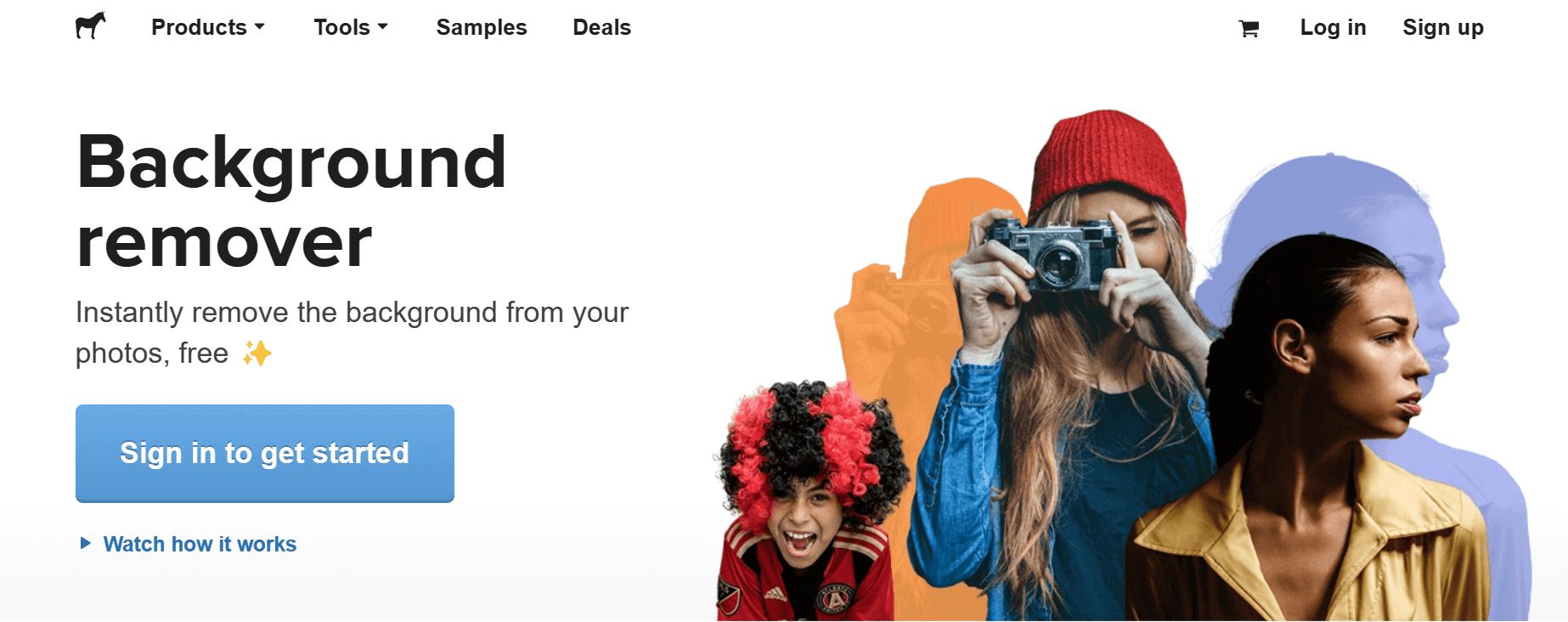
推荐使用专业的图片处理软件Pixso
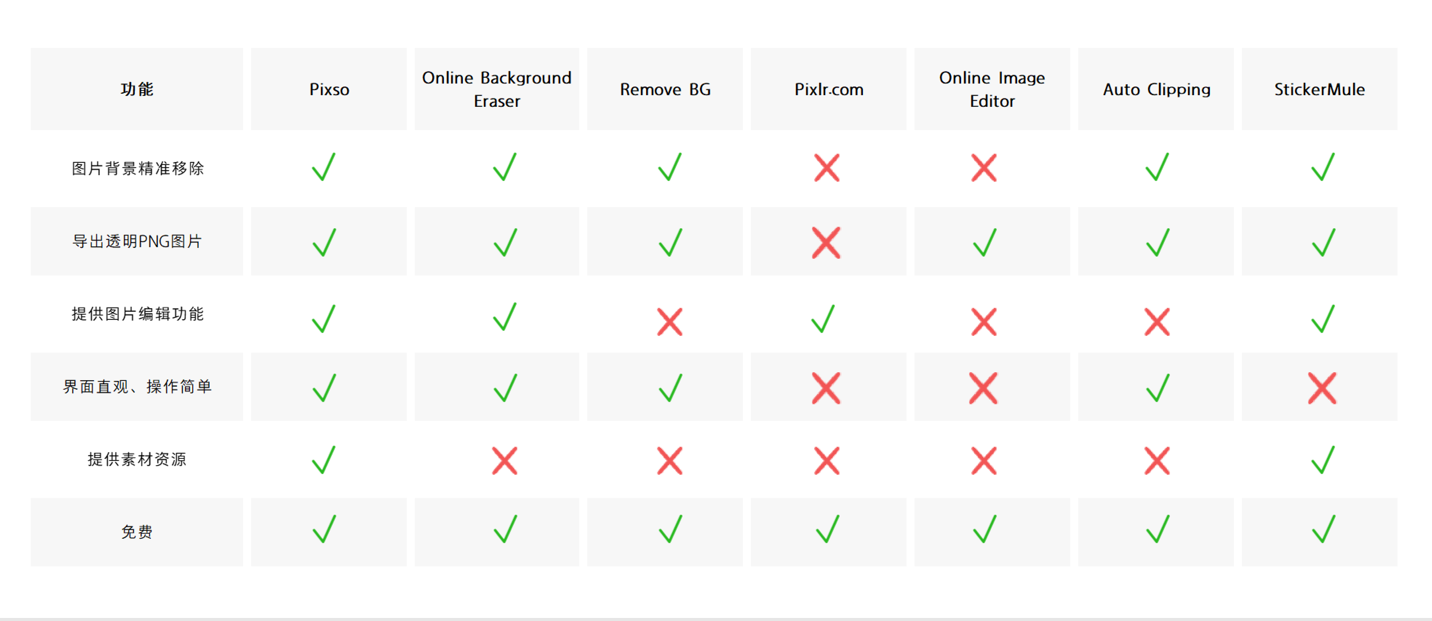
通过对比可以发现,第一款图片裁剪工具 Pixso 无论是在图片背景移除的精准度、图片编辑的专业度,还是在界面操作、素材资源、网站响应速度等方面,都要比其他在线图片裁剪工具要优秀很多,因此,如果你也有在线图片裁剪的需要,强烈推荐你先试用一下Pixso,点击上方注册按钮,直接免费使用Pixso吧。